In dit gedeelte van groepenbeheer kan worden aangegeven van welke groepen zoals die in het online klantenportal mijn.ibis.nl zijn aangemaakt er ook een zogenaamde 'Configuratie groep' moet worden aangemaakt in Ibis Calculeren voor Bouw zodat aan deze groep ook aparte instellingen kunnen worden toegekend in het onderdeel Instellingenbeheer.
Het onderdeel Groepen in groepenbeheer ziet er als volgt uit:
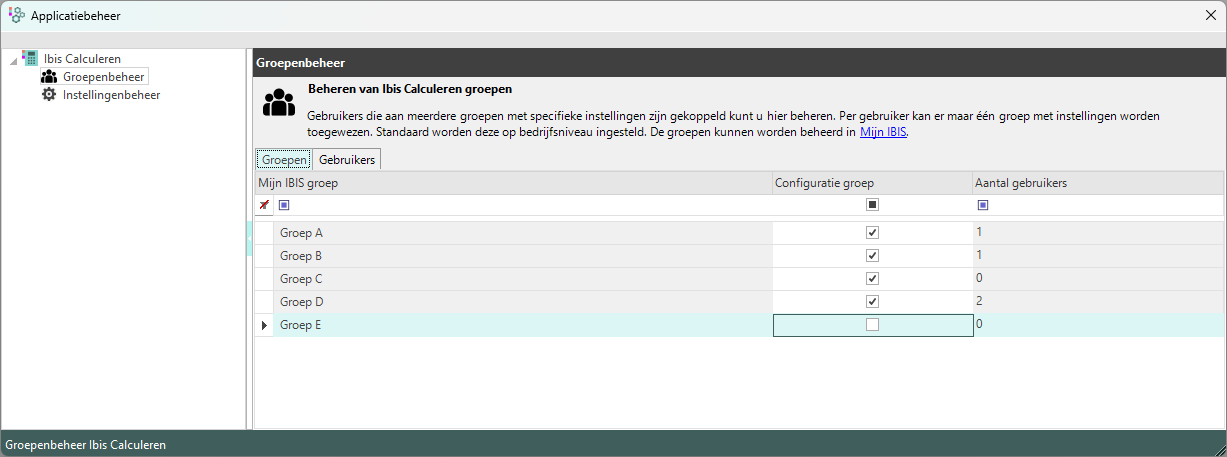
In dit overzicht zijn de volgende drie kolommen zichtbaar:
•Mijn IBIS groep |
hier worden alle groepsnamen getoond die in het online klantenportal mijn.ibis.nl zijn aangemaakt.
|
•Configuratie groep |
hier kan worden aangegeven of van deze groep zoals die in mijn.ibis.nl bekend is een een zogenaamde 'configuratie groep' moet worden aangemaakt in Ibis Calculeren voor Bouw. Dit kan gedaan worden door te klikken op het selectievakje
|
•Aantal gebruikers |
in deze kolom wordt het aantal gebruikers in de groep weergegeven die daadwerkelijk een licentie van Ibis Calculeren voor Bouw heeft toebedeeld gekregen. |
Filterregel
Boven het raster wordt altijd een zogenaamde filterregel weergegeven:
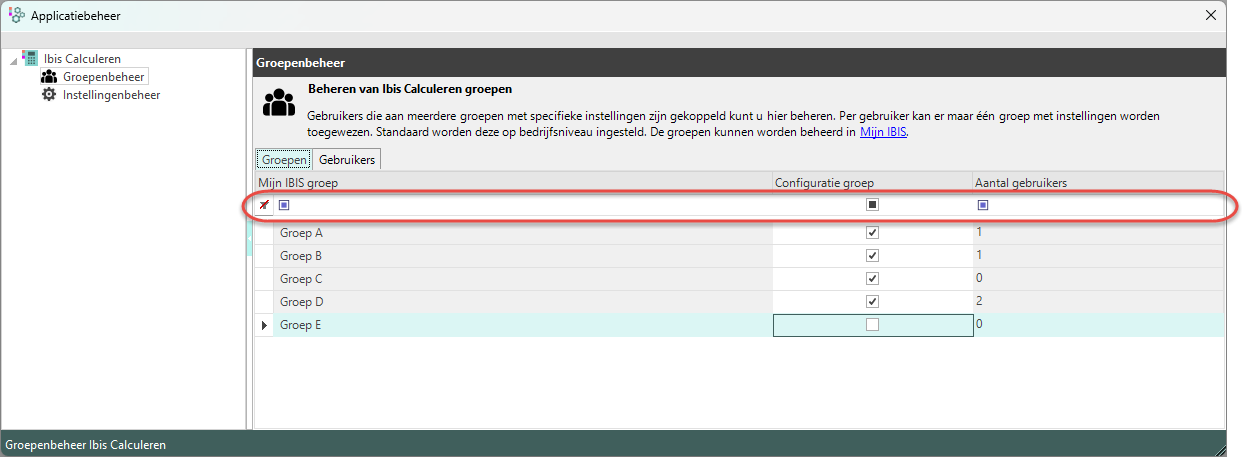
Met behulp hiervan kunnen de gegevens in het raster eronder gefilterd worden. Filters kunnen op alle aanwezige kolommen in het raster worden toegepast. Er kunnen ook filters over meerdere kolommen worden opgegeven.
Het filter heeft een filter een aantal operatoren. Deze worden zichtbaar als er wordt geklikt op het operator icoon ![]() in de filterregel. De volgende operatoren zichtbaar:
in de filterregel. De volgende operatoren zichtbaar:
•Gelijk aan
•Ongelijk aan
•Kleiner dan
•Kleiner dan of gelijk aan
•Groter dan
•Groter dan of gelijk aan
•Zoals
•Komt overeen met
•Begint met
•Bevat
•Eindigt met
•Begint niet met
•Bevat geen
•Eindigt niet met
•Komt niet overeen met
•Niet zoals
•In
•Not in
De gekozen operator bepaalt op welke wijze de ingevoerde filterwaarde wordt toegepast op de data in het raster. Door op het icoon ![]() uiterst links op de regel te klikken, worden alle filters op de regel leeg gemaakt en wordt alle aanwezige data weer getoond.
uiterst links op de regel te klikken, worden alle filters op de regel leeg gemaakt en wordt alle aanwezige data weer getoond.